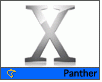Fotografický magazín "iZIN IDIF" každý týden ve Vašem e-mailu.
Co nového ve světě fotografie!
Zadejte Vaši e-mailovou adresu:
Kamarád fotí rád?
Přihlas ho k odběru fotomagazínu!
Zadejte e-mailovou adresu kamaráda:

Informace
Panther pod drobnohledem: nový a lepší Finder
30. října 2003, 00.00 | Mac OS X Panther přináší velmi dlouhou řadu novinek - pokud bychom je svědomitě počítali, asi by jich bylo opravdu kolem prezentovaných 150. V některých případech se jedná o malé drobnosti, v některých o důležité změny nebo nové funkce. Dneska se podívejme, co nového nás čeká ve Finderu.
Mac OS X Panther přináší velmi dlouhou řadu novinek - pokud bychom je svědomitě počítali, asi by jich bylo opravdu kolem prezentovaných 150. V některých případech se jedná o malé drobnosti, v některých o důležité změny nebo nové funkce. Dneska se podívejme, co nového nás čeká ve Finderu.Finder a jeho jednoduchost, to bylo to, co Macy vždy činilo tak výjimečným. A také nové principy Finderu, to bylo to, co mátlo mnohé nové uživatele Mac OS X. Nyní se Apple snaží vytvořit ostrou dělící čáru mezi starým a novým způsobem používání Finderu - a chce uživatelům dovolit si vybrat ten způsob, který jim vyhovuje.
Nová podoba oken Finderu, s "kovovým" vzhledem, s novým sidebarem a dalšími funkcemi, to je jen potvrzení změny logiky používání Finderu. Okno Finderu se v tomto případě již nesnaží tvářit, že vždy reprezentuje jednu jedinou složku, tak jak to uměl starý Finder, nepokrytě přiznává, že je PROHLÍŽEČEM na soubory. V ideálním případě si vystačíte s jedním jediným oknem Finderu na obrazovce, ve kterém můžete za pomoci klávesových zkratek i kopírovat soubory mezi jednotlivými složkami.

Nutno konstatovat, že změny, které Apple provedl s Finderem v Pantheru jsou velmi uživatelsky orientované a poměrně rychle si na ně zvyknete. Základem těchto změn je levý pruh, sidebar, který převzal část funkcí, které v předchozích verzích plnil toolbar - sloužit jako skladiště pro rychle dostupné položky.

Základ sidebaru tvoří obvykle disky, mohou se zde zobrazovat servery (a také ikonka Network pro přístup na síť, o síti podrobněji někdy příště), iDisk, vložená CD nebo připojené obrazy disků - to, co se má ukazovat automaticky, je možné nastavit v předvolbách. Disky jsou v horní polovině, v dolní pak je místo pro složky a soubory. Základem při práci se sidebarem je uvědomit si, že to v případě disků není náhrada za pohled "můj počítač", ale že se stále jedná o odkazy, zástupce. Nějaký disk nepotřebujete mít dostupný ze sidebaru? Stačí ho popadnou myší a vyhodit někam mimo, odkaz na něj zmizí v obláčku dýmu. Obsah sidebaru si tak můžete zcela přizpůsobit svým potřebám a umístit sem jen to, co opravdu potřebujete (osobně používám "minimalistickou" verzi, jelikož nejsem na lokální síti ani nepoužívám iDisk, nepotřebuji tyto položky vidět). Při přetahování do sidebaru máte obvykle na výběr - buď přetahovanou položku hodit na některou z již přítomných (ta se "orámuje") nebo ji umístit mezi - uvidíte elegantní "příčku".

Velmi příjemnou vlastností je ikonka pro vysunutí CD nebo obrazu disku vedle jeho jména - stačí klepnou, a disk je pryč. Bohužel se nezobrazuje, pokud je sidebar pouze na šířku ikony - to se dá obejít umístěním ikony "eject" do toolbaru, pak jsou potřeba klepnutí dvě.
Užitečnou vlastností sidebaru a nového Finderu je, že se po klepnutí na položku její obsah zobrazí jako "základní" úroveň, samozřejmě pokud máte nastavené zobrazení ve sloupcích. Díky tomu se uživatel cítí možná mírně zmatený, ale pro práci je to příjemnější. Pokud je potřeba jít do některé z nadřazených složek, stačí použít klávesovou zkratku "cmd-šipka nahoru", případně podržet klávesu cmd a klepnout na jméno okna, zobrazí se celá úroveň zanoření. Mimochodem, "proxy" ikonky složek v záhlaví Finderu se již nyní zobrazují korektně, když je možné je přetahovat, tak ztmavnou.
Pokud vás zajímá, kolik položek se do sidebaru vejde, tak hodně - Finder se vždy snaží přizpůsobit zobrazení aktuální velikosti okna, takže ikony a nápisy zmenšuje a zvětšuje dle potřeby, až na velikost ikony zhruba 16x16 bodů. Sidebar si můžete zmenšit také sami ze strany - buď zkrátit názvy, nebo nechat zobrazit pouze ikony (osobně používám tuto variantu, proto jsou mé ikony disků tak výrazné) nebo poklepat na "kovový" pruh a ukrýt sidebar zcela. Když se zobrazují pouze ikony, Finder při najetí kurzorem na ni zobrazí jméno, výrazné ikonky jsou ale samozřejmě jednodušší na použití.

Jestliže chcete, aby se sídebar (ale i další nastavení, jako způsob zobrazení, velikost okna a umístění na ploše) zobrazoval dle vašeho přání ve všech nových oken, stačí otevřít nové okno, provést nastavení a opět zavřít, aniž by byl zobrazen jakýkoliv konkrétní obsah. Bohužel, pokud se nějaké okno otevře například poklepáním na ikonu složky na ploše nebo přes menu "Go", bude mít stejný vzhled, jako posledně - je nutné ho upravit ručně.
Mimochodem, pokud se vám zdá, že toolbar ve své původní podobě zmizel zcela, není tomu tak, pouze se lépe maskuje - stačí cokoliv přetáhnout nahoru do horní lišty, a zjistíte, že se dá používat tak jako v předchozích verzích, ovšem vyhrazení jen pro nástroje je asi lepší.

Jak jsme řekli na začátku, Finder má dvě polohy - jednu "prohlížeč", s kovovým vzhledem, druhou pokus o klasický Finder. Změna chování přijde při klepnutí na tlačítko v pravém horním rohu - zmizí všechny doplňky okna, kovový vzhled a zůstane jen "čisté" okno v novém Aqua vzhledu. To se chová jako původní okno ve Finderu - poklepání otevře nové okno, není možné zobrazit dvě okna s obsahem jedné složky a podobně. Bohužel toto chování není 100% - někdy se otevře nové okno složky (po poklepání na složku na ploše nebo výběr z menu Go - po změně si však již bude pamatovat nové nastavení) v klasickém "prohlížecím" stylu, pokud jsou nastavené sloupce a vyvoláme například složku Aplikace z menu Go, neotevře se nové okno, ale zobrazí se ve sloupcích (toto se však dá přebít volbou "vždy otevřit v novém okně" v předvolbách Finderu). Pokud vám tedy víc vyhovuje starý způsob používání Finderu, ala Mac OS 9, můžete ho používat, ovšem jestliže si přivyknete na nový "prohlížecí" způsob, budete FInder používat mnohem efektivněji.
Vyhledávání je integrované do "prohlížeče", tak jako v Jaguaru, ovšem nyní je výrazně rychlejší a vyhledává už v okamžiku, kdy píšete slovo. Můžete si snadno nastavit kde bude vyhledávat, ovšem například na systémovém disku standardně neprohledává složku System - je nutné ji označit a vybrat aby vyhledával v označeném. Mimo to je k dispozici také klasický panel "Find", umožňující bohatší nastavení parametrů pro vyhledávání.
Do Panthera se nám vrátily visačky - zatím v tom samém provedení, jako v Mac OS 9, jsou tedy i s nimi kompatibilní, pouze zobrazení je jiné - představu si můžete udělat na obrázcích. Barevná již není ikonka, ale její popisek. Barvy a popisky se dají nastavit v předvolbách Finderu.

Zajímavou funkcí je integrace archivace pomocí formátu ZIP přímo do Finderu - stačí vybrat položku či položky a zvolit funkci Create archive (z kontextového nebo z nového "akčního" menu). Pozor na jednu záludnost, Finder automaticky přidává do archívu informace o resource forku, takže umí přenést i aplikaci pro Mac OS 9, ovšem pokud bude na druhé straně použit k rozbalení StuffIt, tato informace se neobnoví korektně.
Někdo si toho možná nevšimne, někomu to bude chybět - ze systému (a tedy i z menu Go ve Finderu) zmizely oblíbené položky - Favorites. Apple se domnívá, že je dostatečně nahradil díky sidebaru, který se používá také v open/save panelech, ovšem mě osobně tato drobná funkce docela chybí.
Novinkou je také integrace připojování obrazů disků do Finderu (tedy, alespoň se to tak tváří, samozřejmě že se spustí obslužná aplikace, která nemá rozhraní) - stačí poklepat na obraz disku a ten se připojí, již zde totiž není aplikace Disk Copy - zbytek jejich funkcí převzala aplikace Disk Utility.
Musíme ještě zmínit bezpečné mazání - obsah disku je možné vymazat buď normálně, nebo tak, že informace, které byly umístěné na disku se skutečně trvale odstraní.
V rámci upraveného rozhraní Aqua také zaujmou nové grafické efektíky - po poklepání na dokumentu či aplikaci se tato otevírá jako postupně se zvětšující ikona mizící do ztracena.
Nový Finder přináší poměrně příjemný posun vpřed - je to sice již výrazně jiný způsob práce, než známe z Mac OS 8/9, ovšem osobně se domnívám, že výrazně efektivnější. Bohužel, kdo čekal od Panthera zásadní předělání Finderu například v oblasti síťování, příliš potěšen nebude - Finder je sice výrazně rychlejší ve všech operacích, včetně zobrazování, skorolování a podobně, ovšem občasnému zatuhnutí pří práci se sítí se asi ne vždy vyhne - například při náhodně odpojeném svazku a podobně. Zde je tedy ještě rozhodně prostor pro další zlepšení.
Obsah seriálu (více o seriálu):
- Panther je tu!
- Panther a aplikace
- Panther pod drobnohledem: nový a lepší Finder
- Panther pod drobnohledem: Dok, Exposé a přepínání aplikací
- Panther pod drobnohledem: rychlé přepínání uživatelů
- Update pro Panthera: Mac OS X 10.3.1
- Nové updaty pro Panthera i pro Jaguar - blýskání na lepší časy?
- Classic s primárním CE skriptem pod Pantherem
- Panther pod drobnohledem: předvolby systému, 1. díl
- Panther pod drobnohledem: předvolby systému, 2. díl
- Panther pod drobnohledem: podpora lokálních sítí
- Panther pod drobnohledem: sdílení na lokálních sítích a internetu
- Mac OS X 10.3.2 je tu